2024.01.22 版本更新-自定义按钮及详情页
能力发布
- 新增:自定义按钮
- 新增:自定义详情页
以下是详细更新说明
1. 自定义按钮
支持范围:普通表单和流程表单,其中流程表单,只有已结束的审批数据才会展示自定义按钮
详细能力介绍:自定义按钮
1.1. 功能简介
- 自定义按钮支持管理员将复杂业务流定义为按钮事件,成员可通过自定义按钮执行对应的表单/页面/集成自动化流操作,完成业务处理。
- 自定义按钮可以为成员提供更便捷的业务操作方式,从而实现工作效率的全面提升。
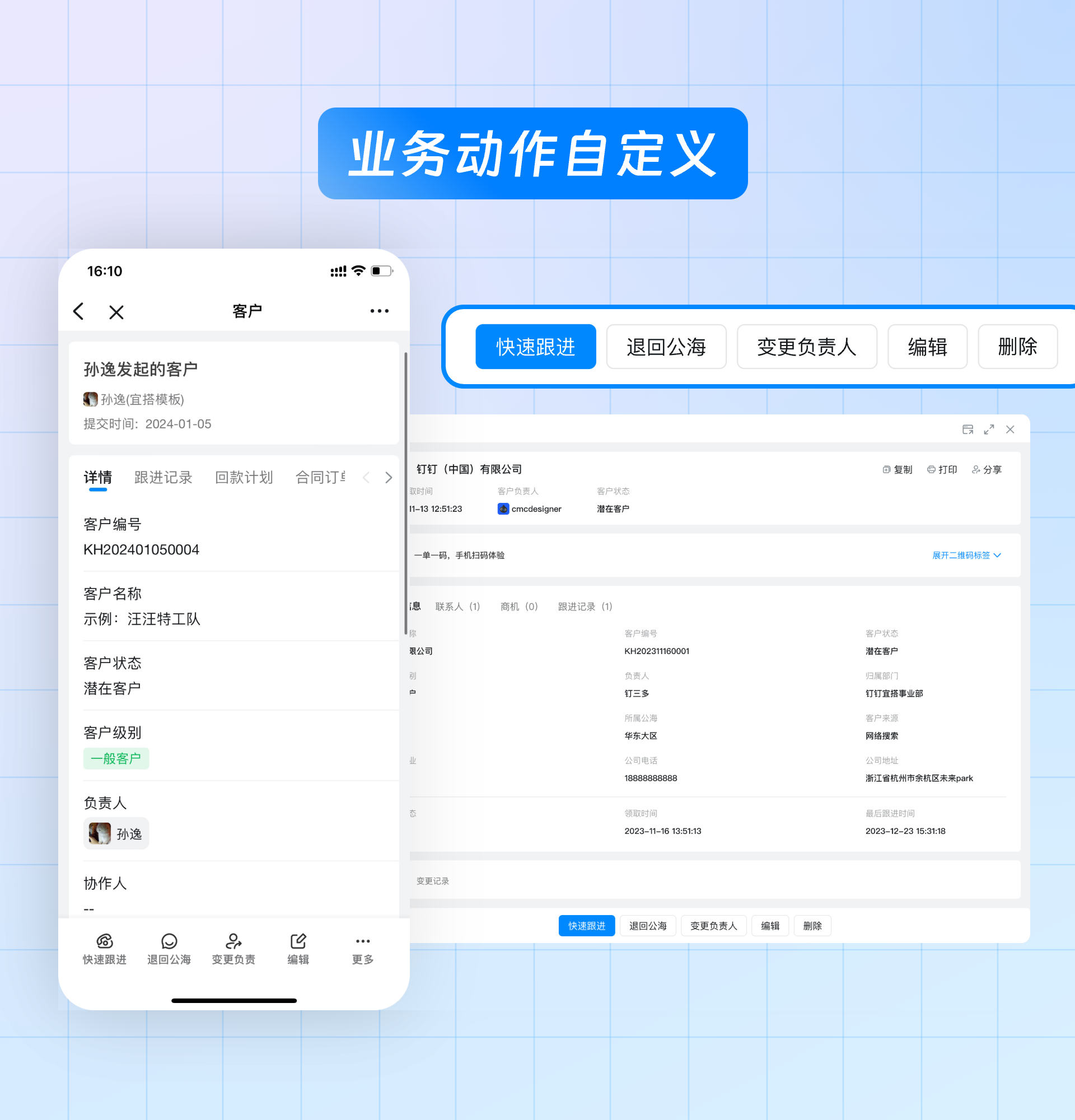
1.2. 能力介绍
1.2.1. 进入路径
自定义按钮的新建和管理,有两类入口:
- 在表单/流程表单页面>页面设置>自定义按钮菜单,统一化地管理表单的自定义按钮
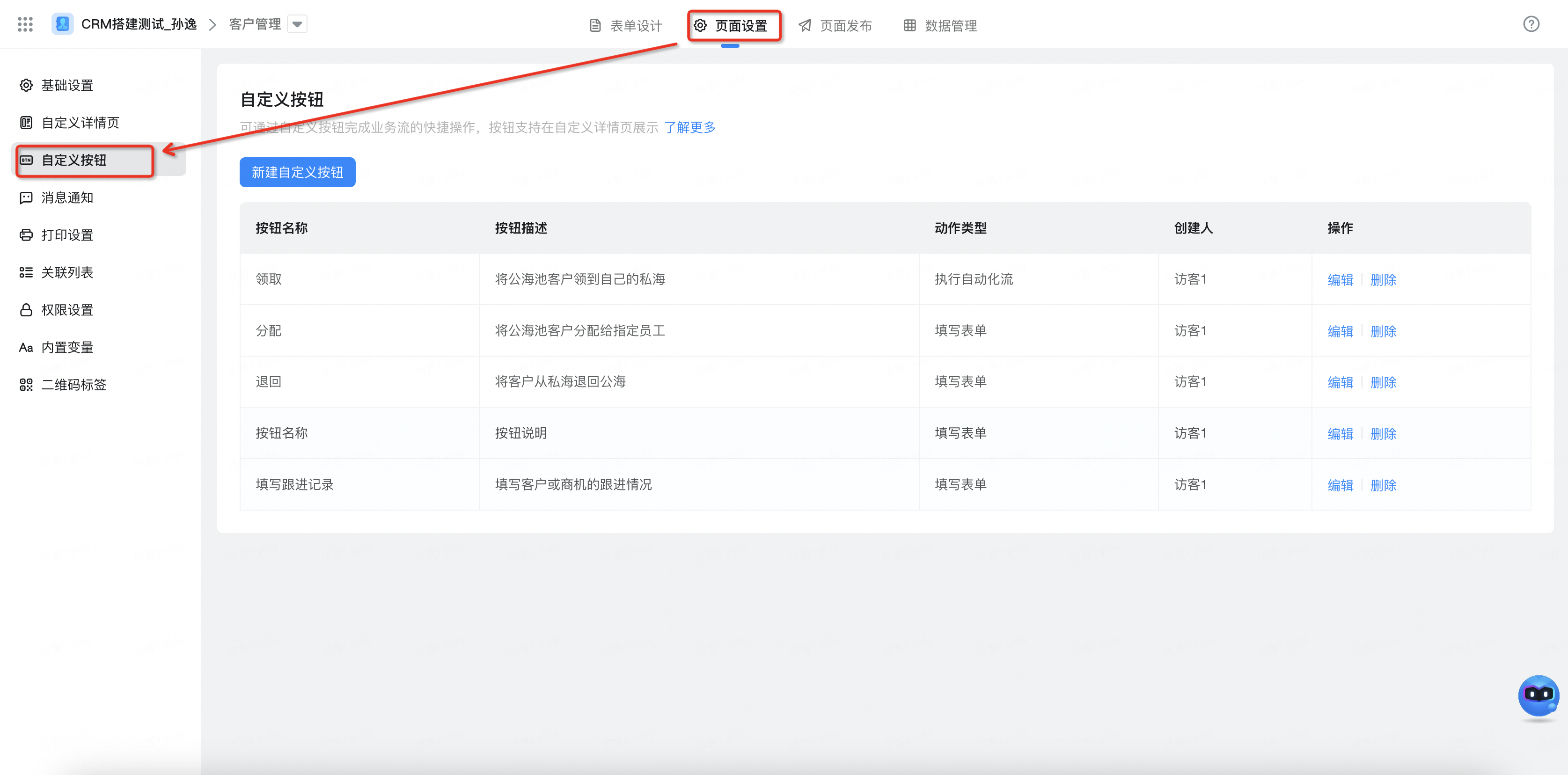
- 在自定义按钮的消费页面,如自定义详情页、数据管理的列表视图页面(开发中)
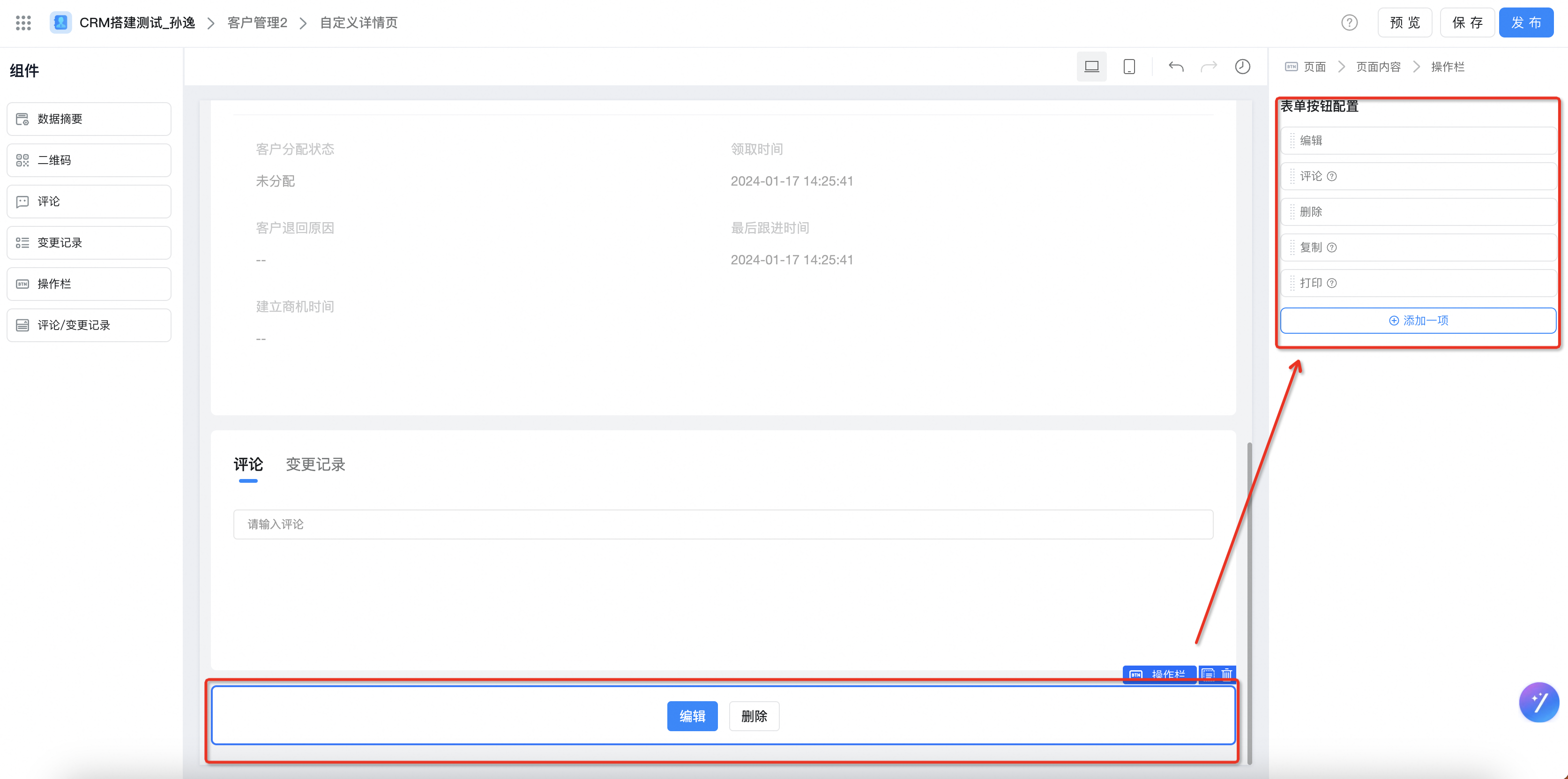
1.2.2. 自定义按钮管理
- 新建自定义按钮
- 基本信息:填写按钮名称、显示图标、按钮说明等基本信息
- 可用条件:即满足以下条件的数据,才会展示此按钮。其中流程表单,针对已结束的流程数据,才会展示自定义按钮;
- 动作类型:可以选择填写表单、触发集成自动化流、跳转打开页面,其中,填写表单可以选择是编辑当前表单还是填写被关联的表单;
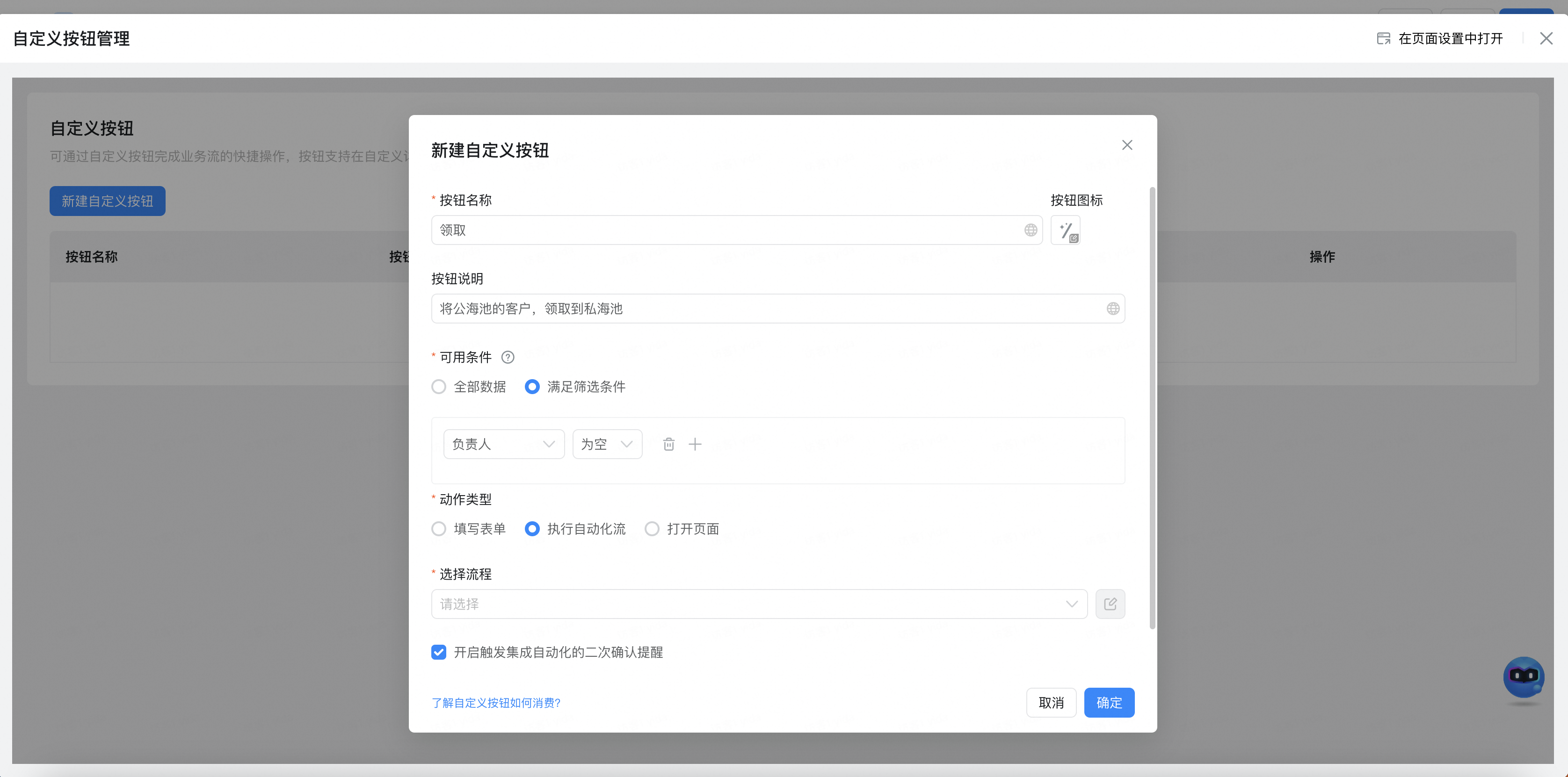
动作类型 | 管理态配置 | 访问态效果 |
填写表单:修改当前表单 | 管理员指定修改的字段 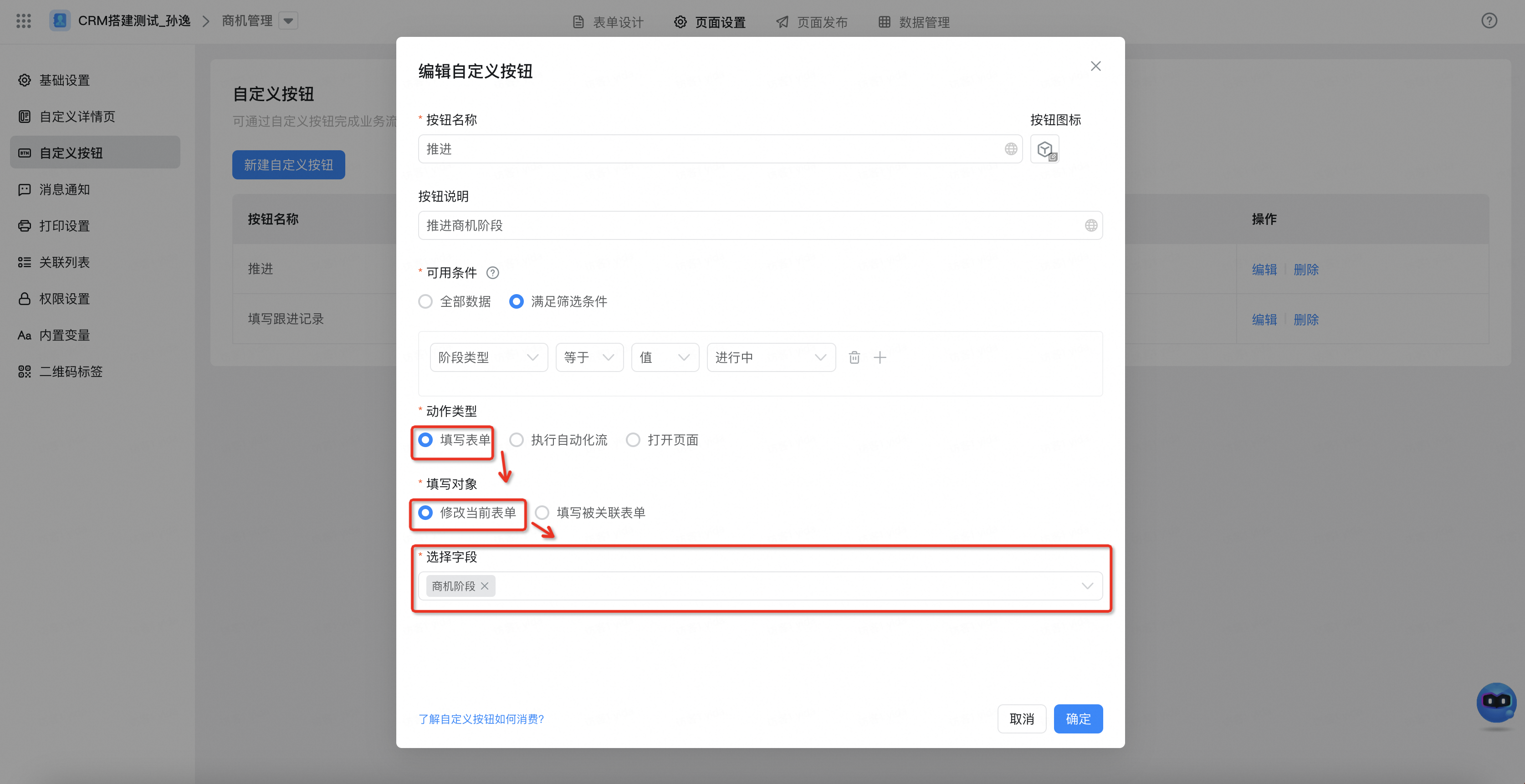 | 访问态,点击按钮,弹窗展示可修改字段 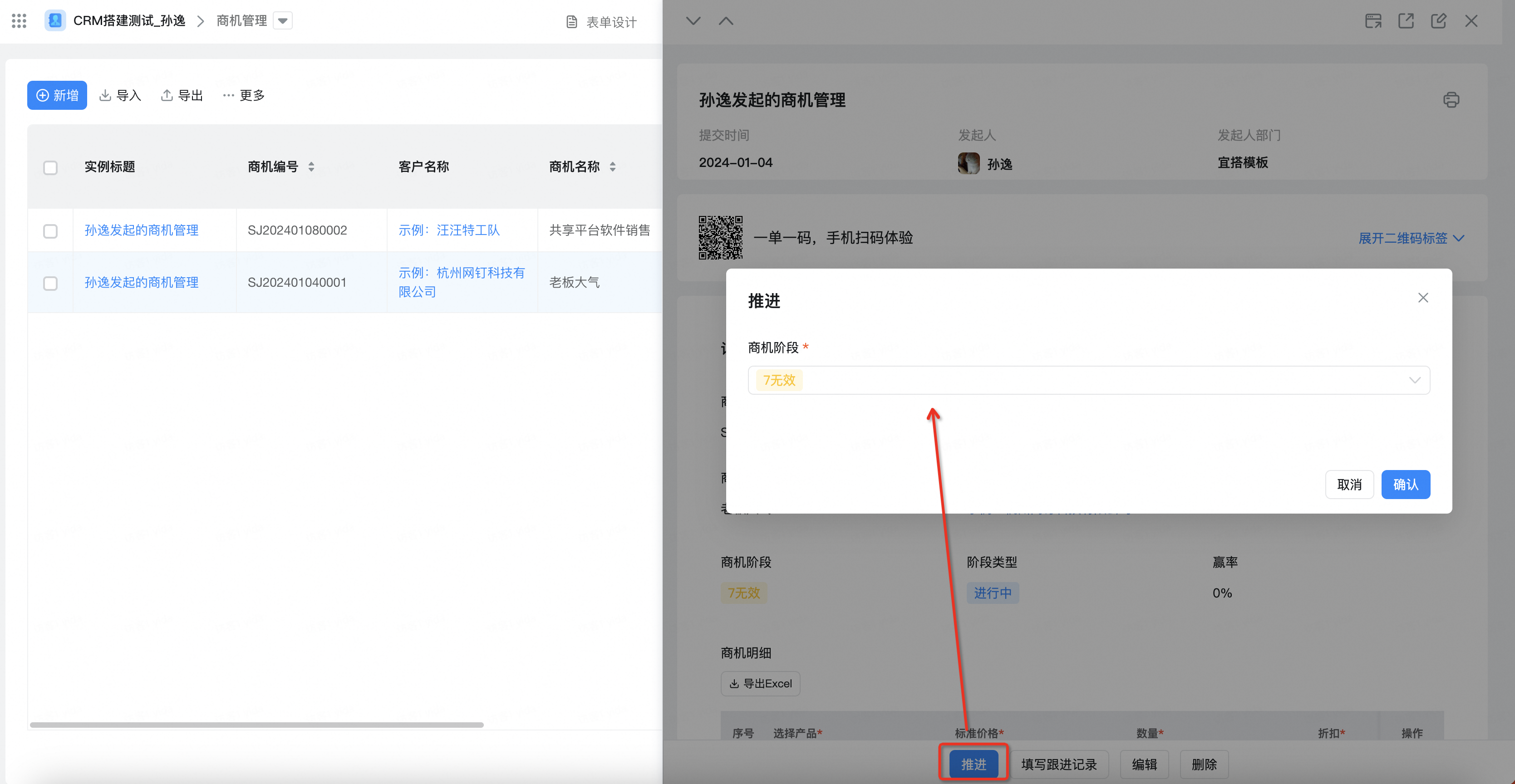 |
填写表单:填写被关联表单 | 管理员选择,按钮触发填写的被关联表单 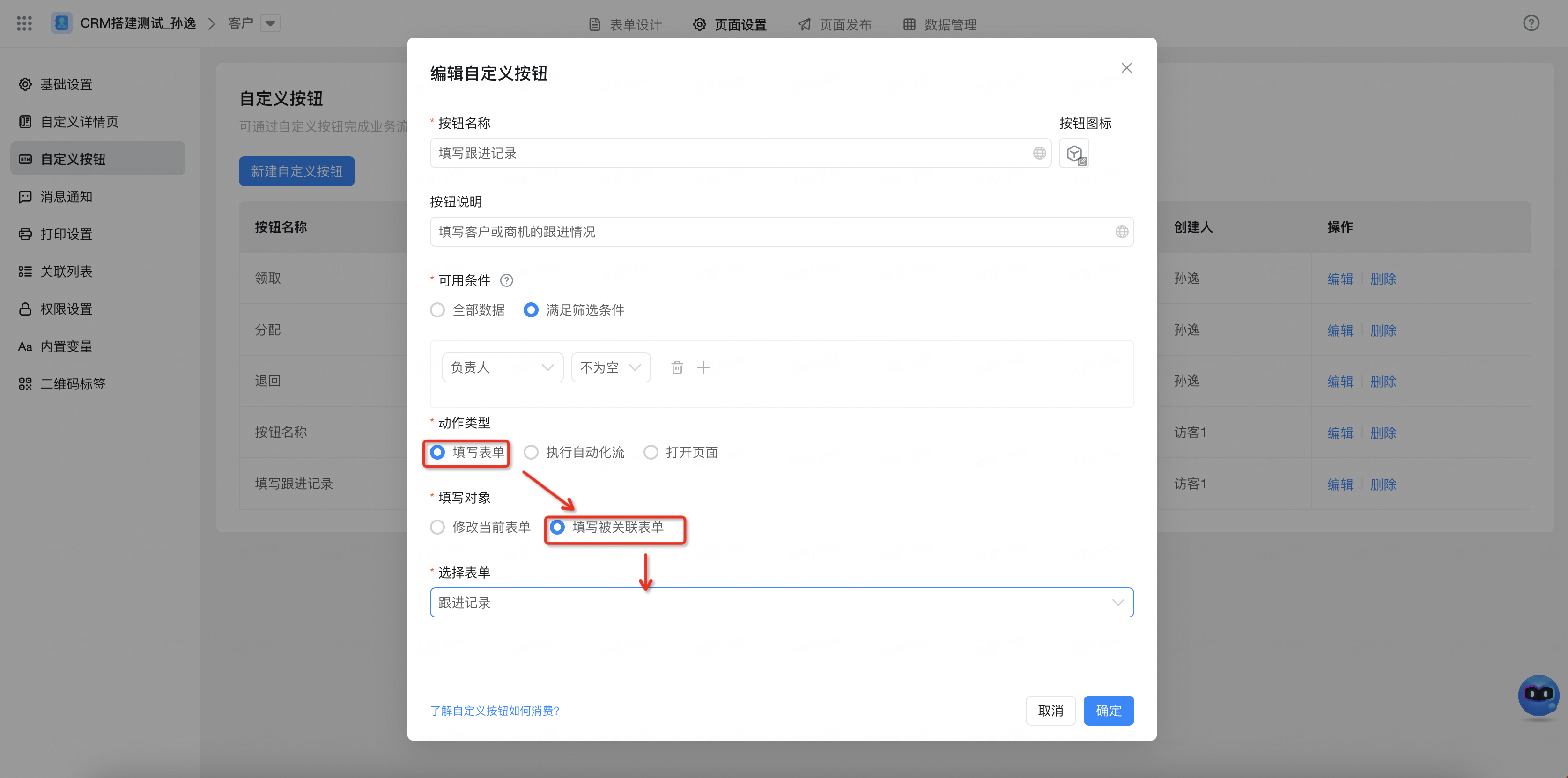 | 如果被关联表单,设置了关联填充的逻辑,自定义按钮触发关联表单填写后,会将当前表单的字段自动填充; 举例:表单「跟进记录」中,设置了关联表单「客户」,并且设置关联填充 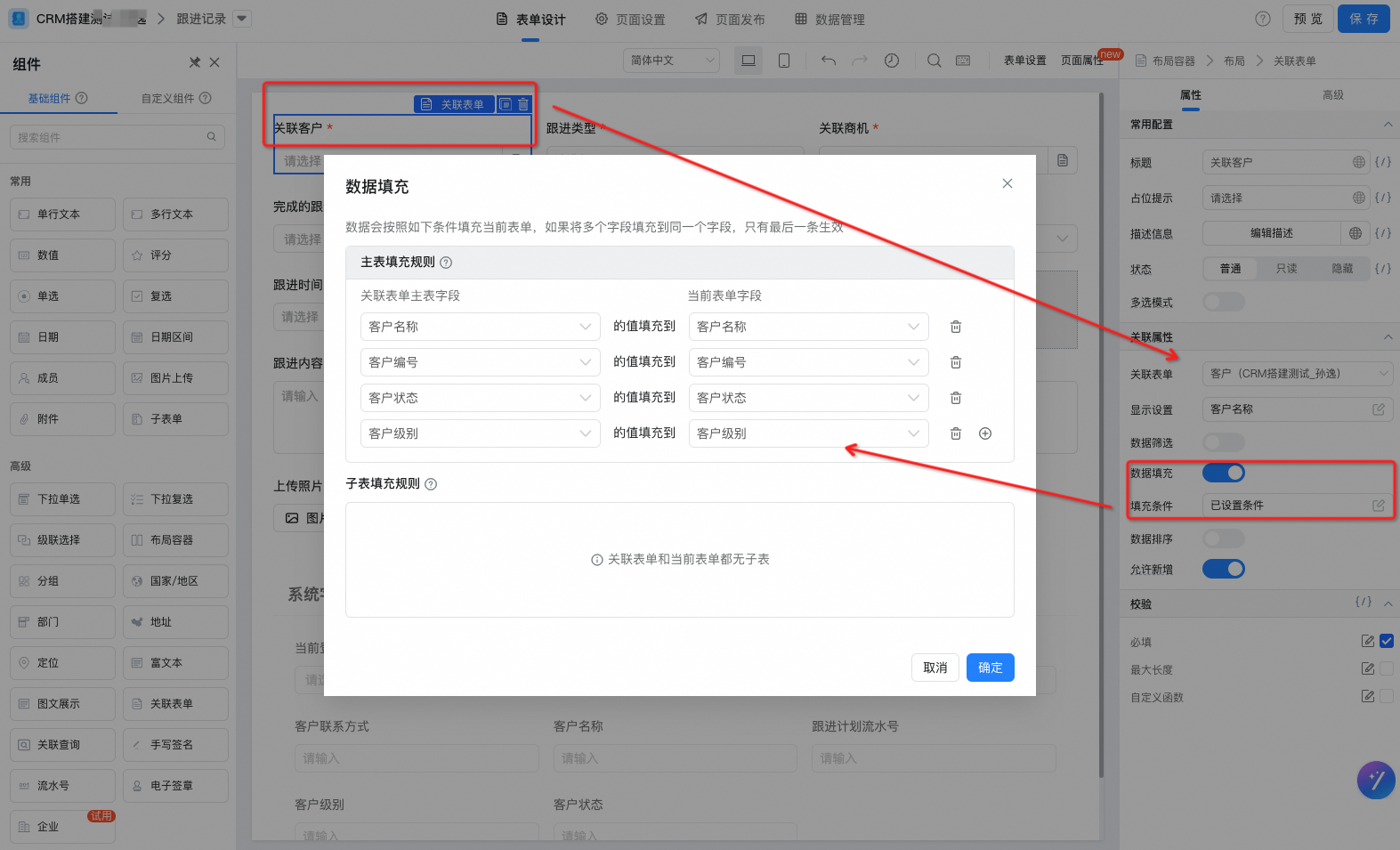 则:在「客户」表单详情页,点击“填写跟进记录” 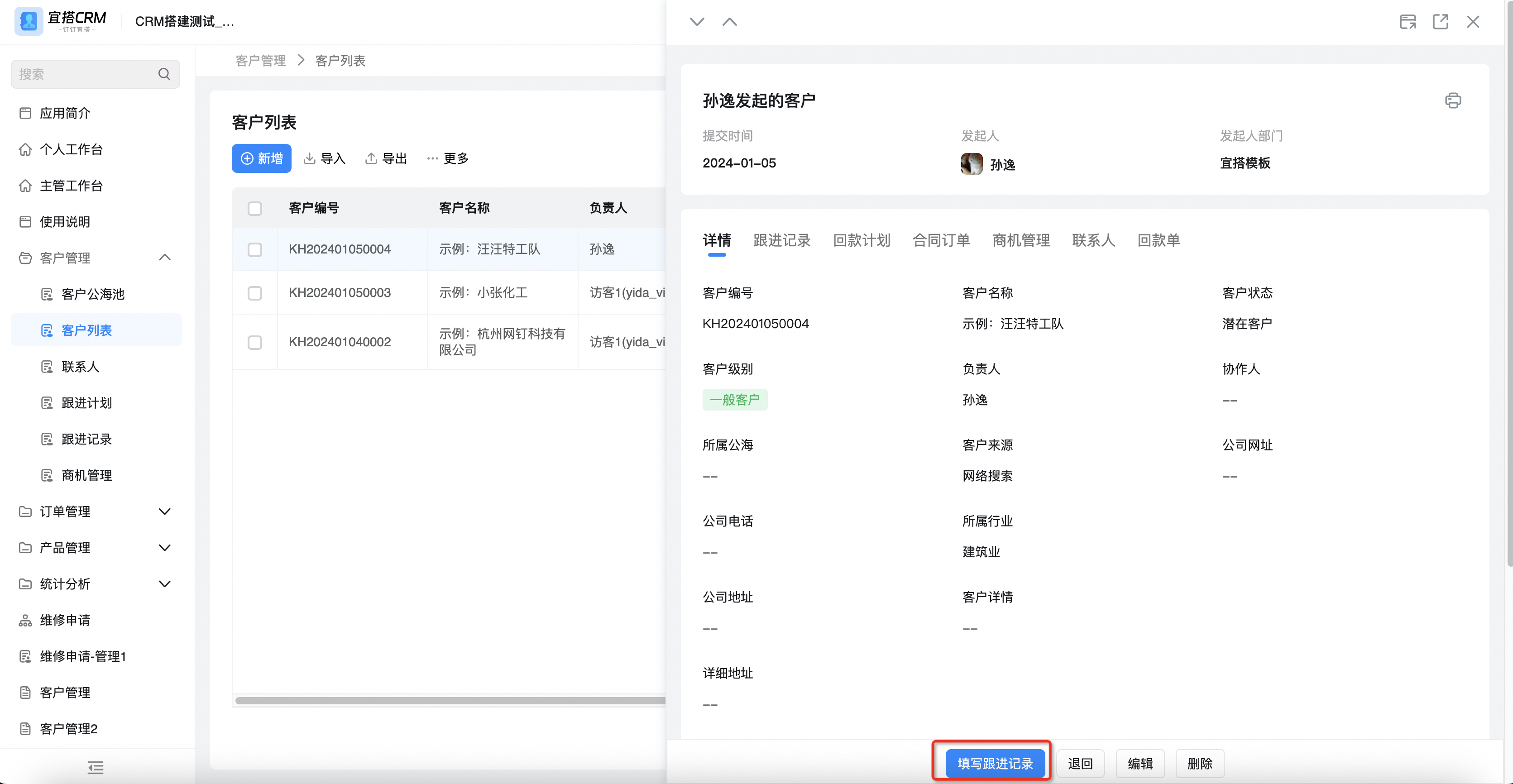 客户的基本信息会自动填写到「跟进记录」表单中 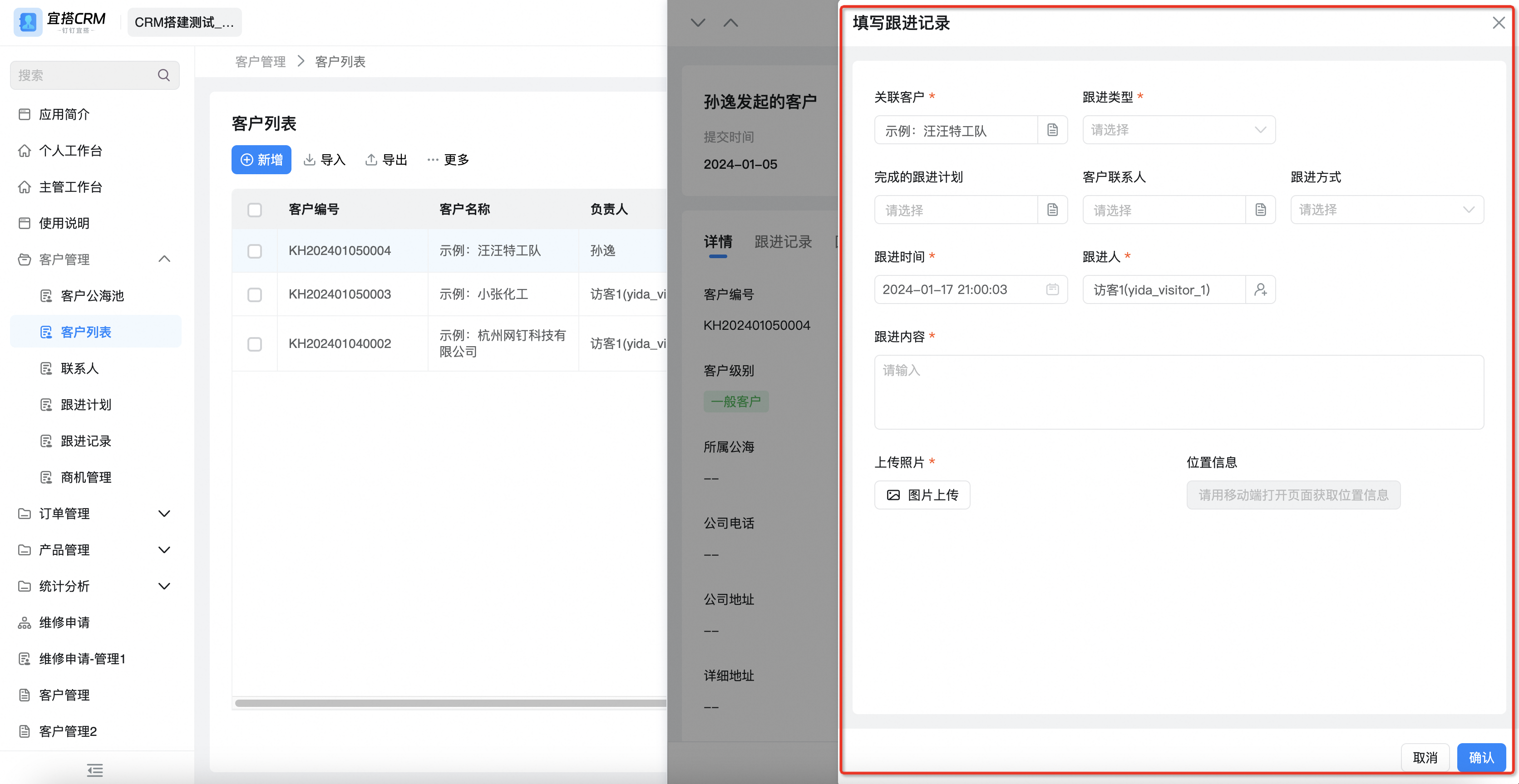 |
执行集成自动化流 |
  新建集成自动化流,可选择创建,触发类型为““手动触发-自定义按钮触发”,并选中目标表单; 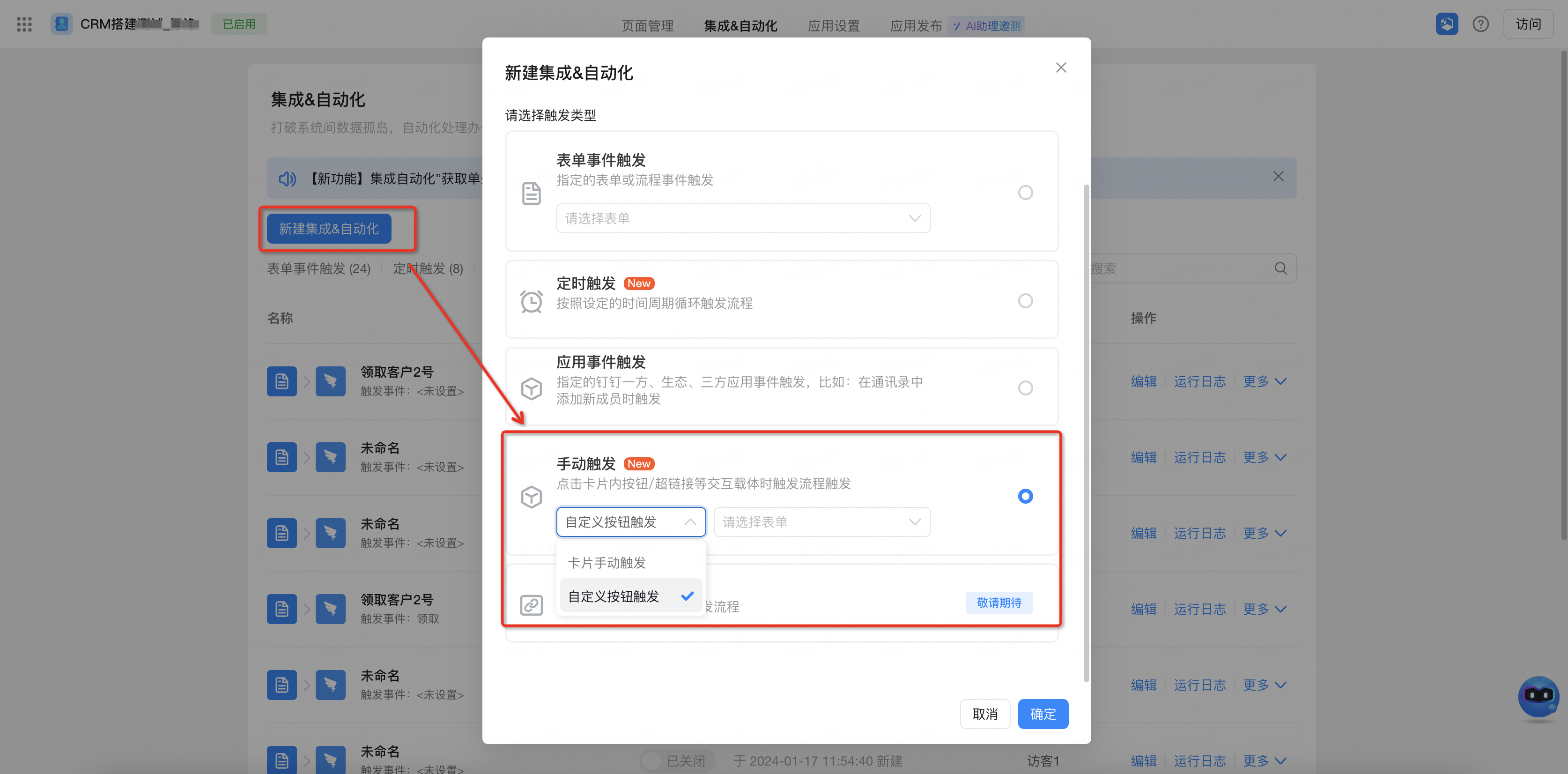 | 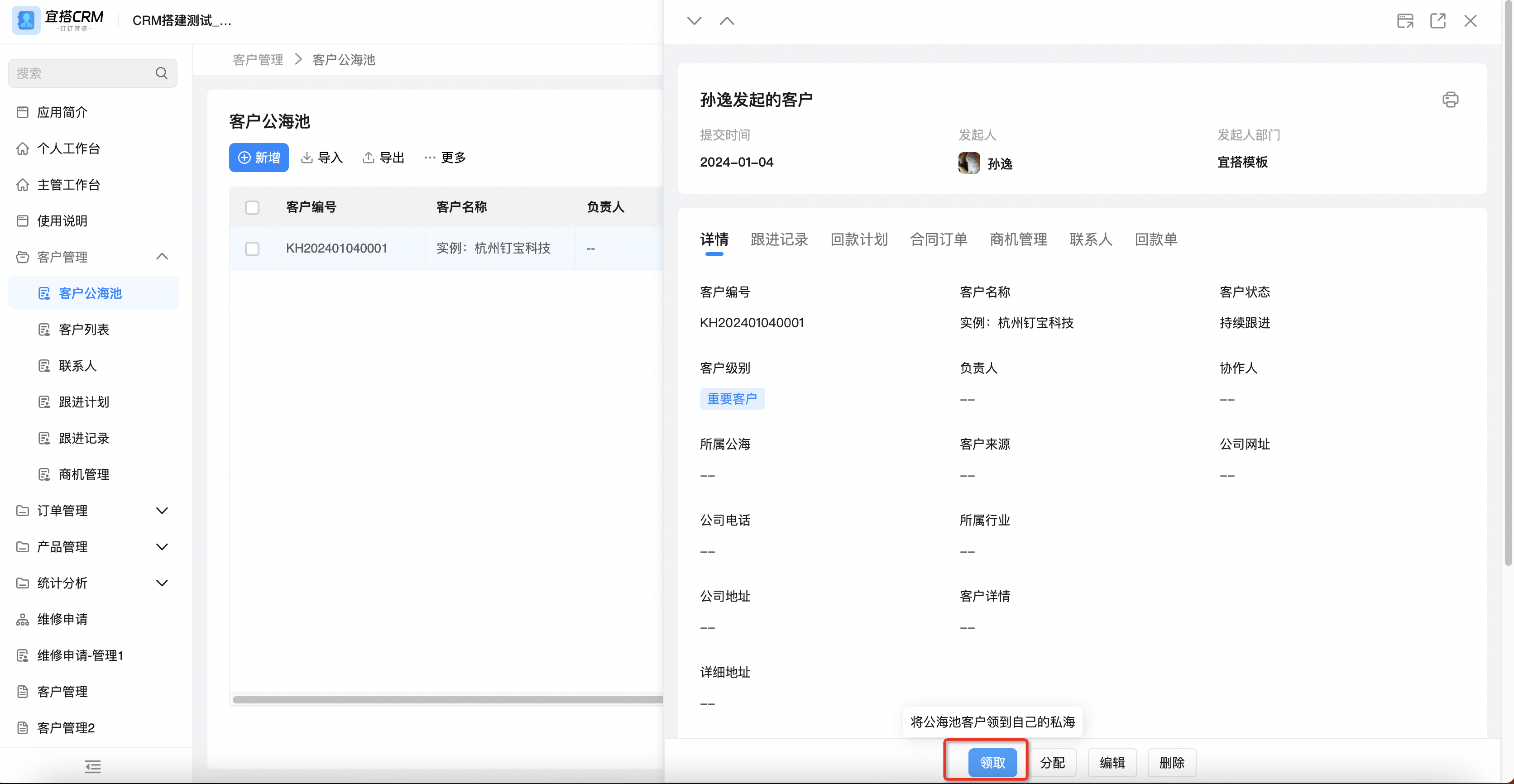 |
- 管理自定义按钮
- 编辑自定义按钮:编辑后会对全部存量表单数据生效
- 删除自定义按钮:在详情页操作栏中删除自定义按钮,只是删除引用关系,如果需要彻底删除自定义按钮,需要在自定义按钮管理列表中删除
- 自定义按钮排序:自定义详情页,可以通过拖动按钮,实现自定义按钮和系统按钮的自由排序;
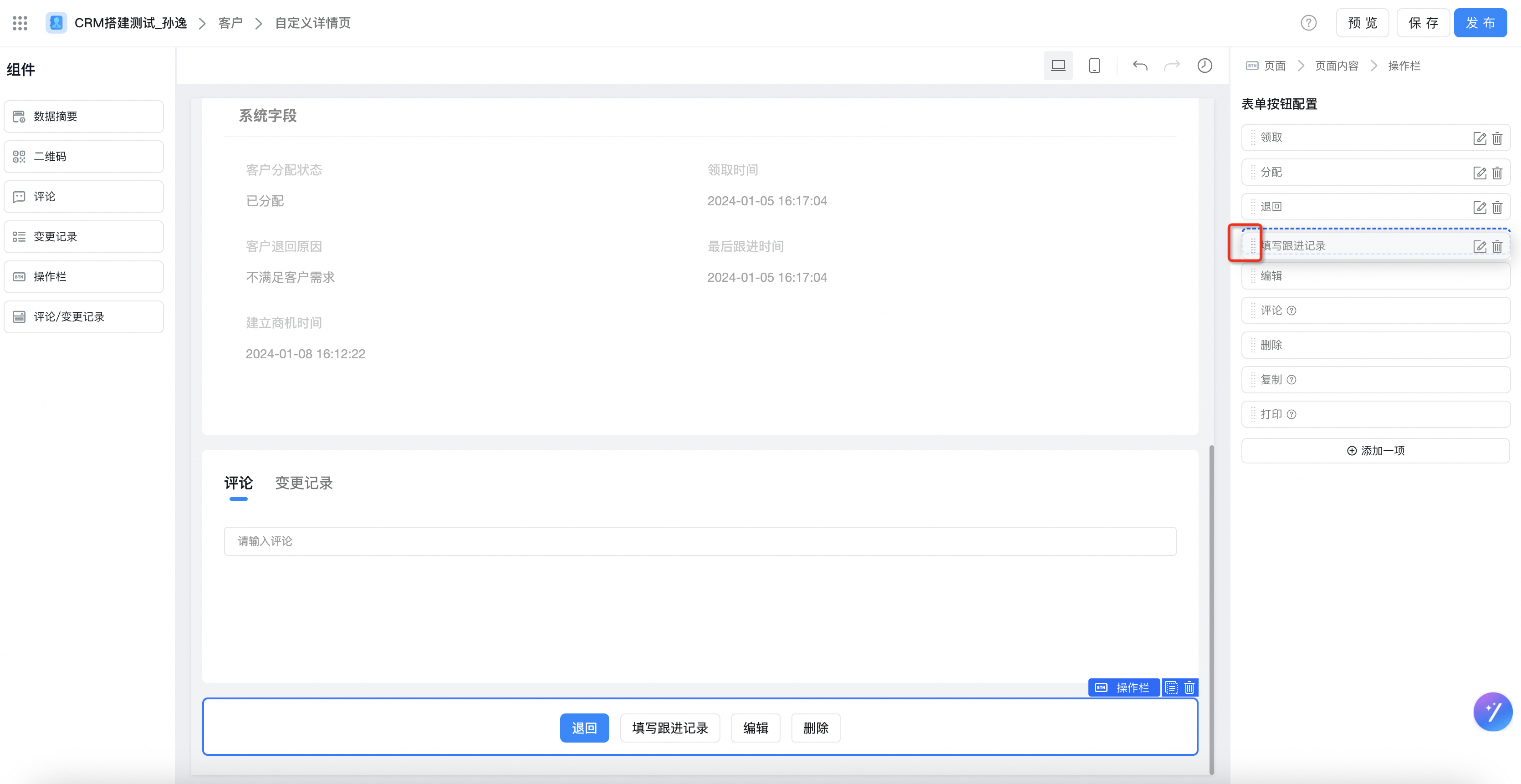
2. 自定义详情
自定义详情页,当前为beta内测版,内测期间全版本可用,正式版本发布后,会针对不同付费版本会设置商业化梯度(不影响内测期间搭建的应用)
详细能力介绍:自定义详情页
2.1. 功能简介
自定义详情页能力,提供详情页设计器,支持自定义数据详情页的展示内容和展示形态,提供符合业务场景的个性化配置能力,实现关键数据的强化展示;
核心能力支持:自定义详情页的按钮操作、详情页内容布局自由调整、内容显示隐藏自定义、数据摘要字段自定义(开发中)、标签形式展示摘要信息(开发中),进度条形式展示业务关键字段(开发中)等;
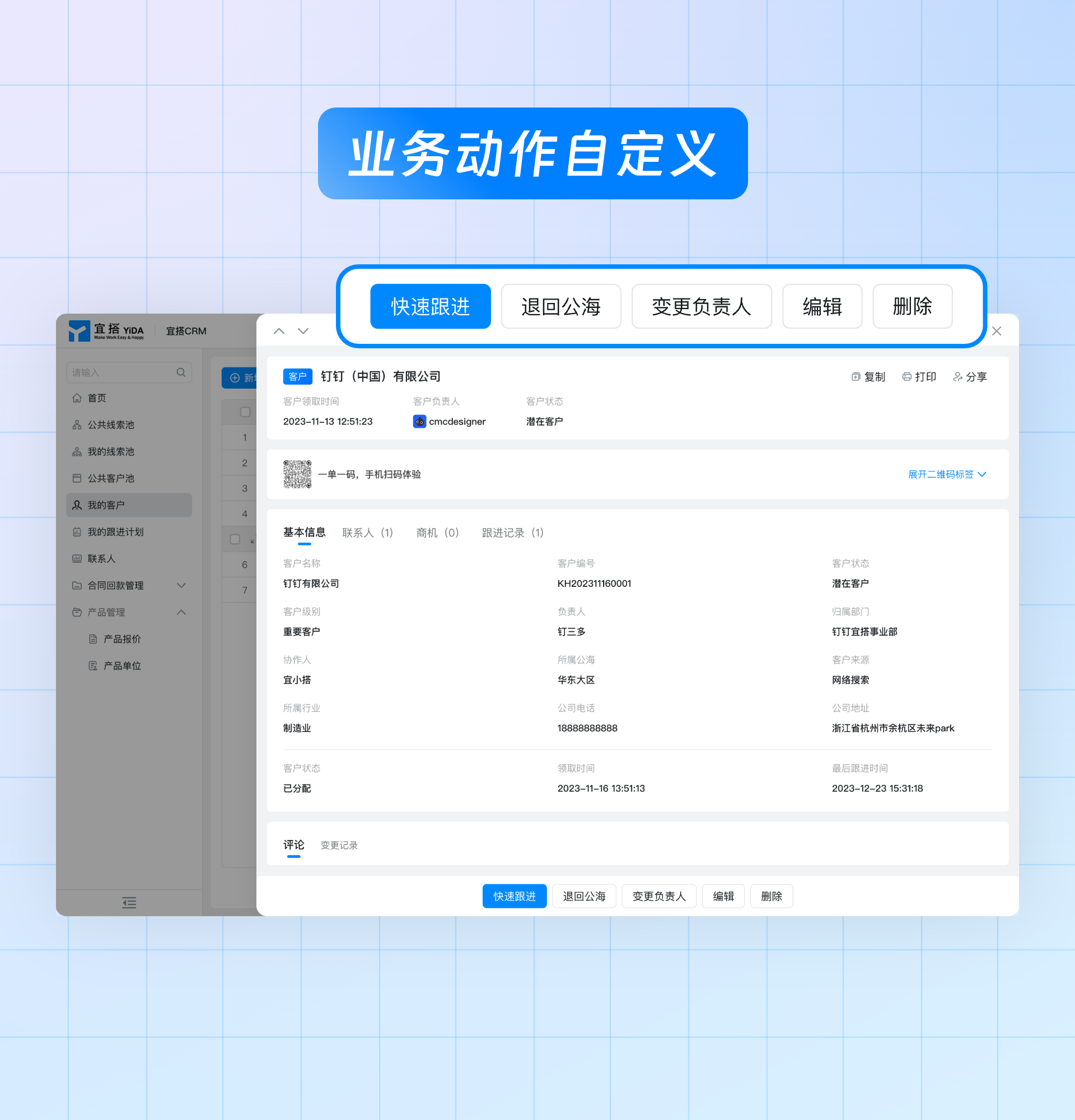 | 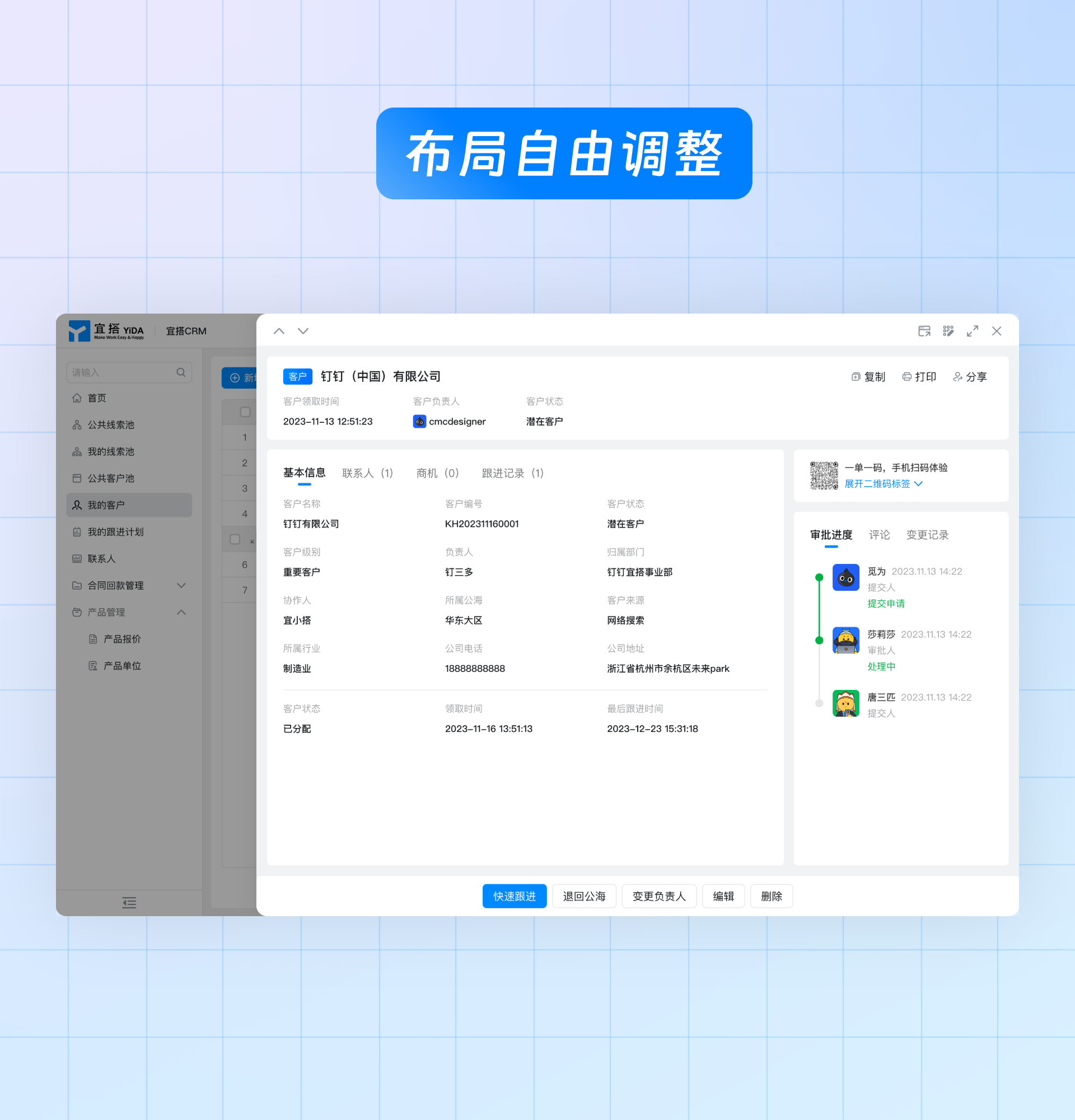 |
 |  |
2.2. 能力介绍
2.2.1. 进入路径
- 应用管理后台>表单/流程表单>页面设置>自定义详情页
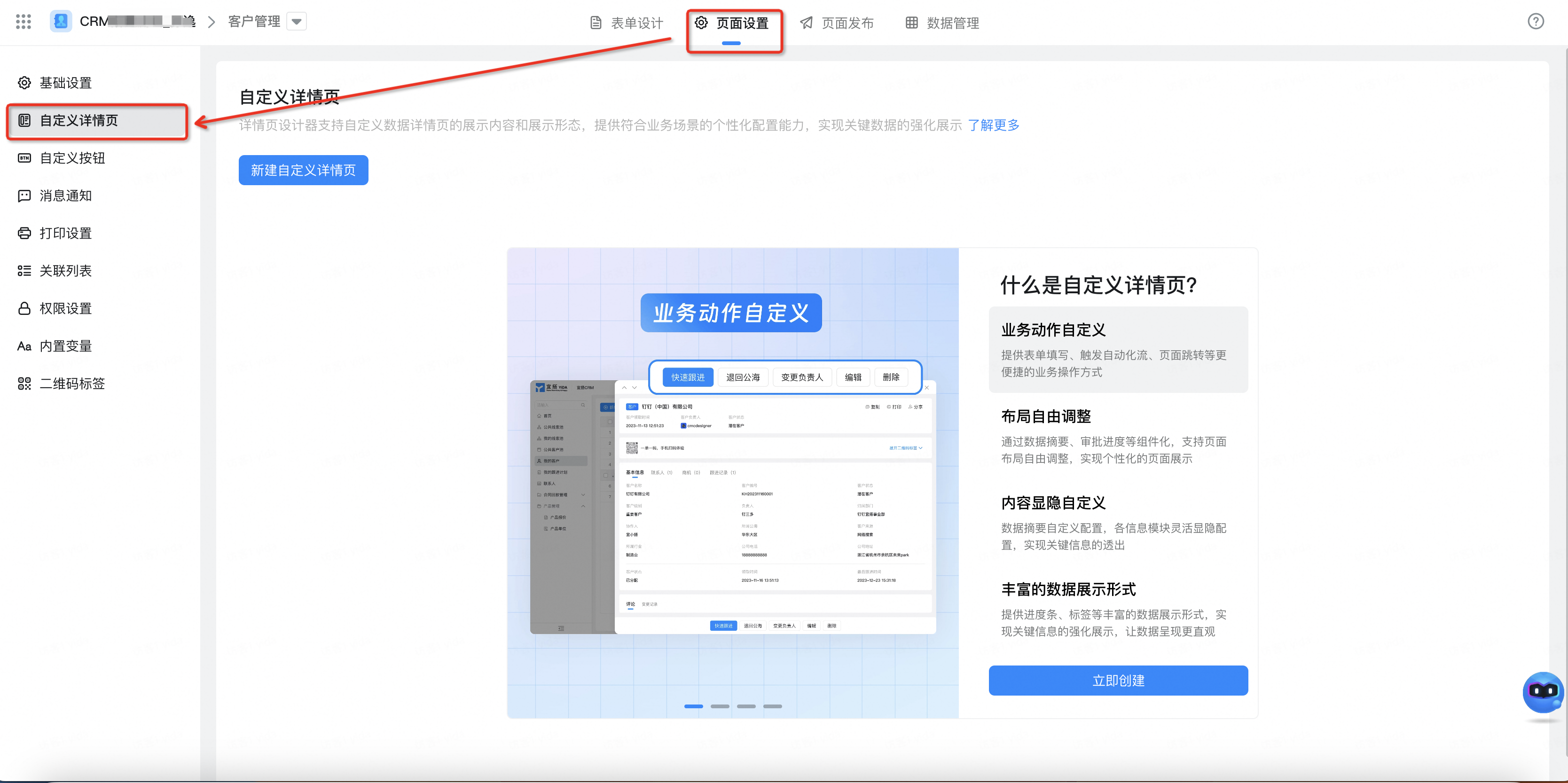
- 在自定义详情页,可以根据业务需求灵活设置各区块的布局和操作栏的自定义按钮
- 自定义详情设计器,分为:左侧组件栏、中间内容展示区、右侧各组件的属性配置栏,以及详情页的预览保存发布等操作
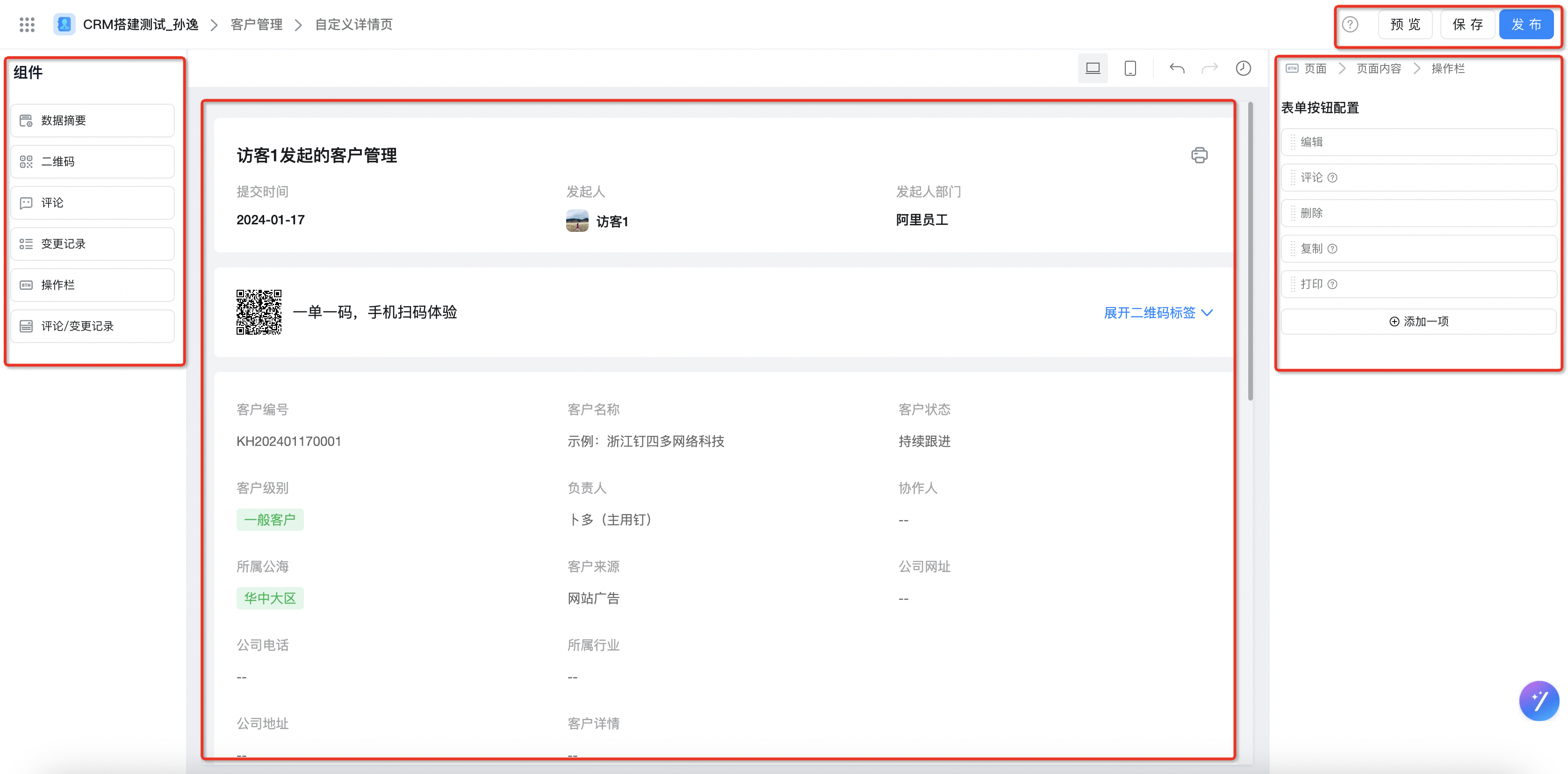
2.2.2. 配置自定义按钮
- 选中按钮操作栏,初始化自动加载已有的系统按钮,可以通过“添加一项”,新建自定义按钮;
- 如果已经存在创建好的自定义按钮,也可以直接选择添加到详情页;
自定义按钮详细能力介绍:自定义按钮
2.2.3. 配置详情页布局
各个模块可以支持删除、拖动式调整布局,顺序,宽度等布局;

此文档对您是否有帮助?